CSRSS या क्लाइंट सर्वर रनटाइम सबसिस्टम एक विंडोज घटक है जो Win32 कंसोल हैंडलिंग ऑपरेशन के लिए जिम्मेदार है। जब यह महत्वपूर्ण ऑपरेशन विफल हो जाता है या गलत तरीके से समाप्त हो जाता है, तो सिस्टम एरर कोड 0x0000021a दिखाते हुए ब्लू स्क्रीन ऑफ डेथ में क्रैश हो जाएगा। खराब एप्लिकेशन से शुरू होकर दूषित सिस्टम फाइलों तक, यह त्रुटि किसी भी कारण से हो सकती है। इन समाधानों का पालन करें और सीएसआरएसएस फिर से काम करेगा।
ध्यान दें -
जब यह त्रुटि होती है, तो आप देखेंगे कि विंडोज स्वचालित रूप से स्वचालित मरम्मत मोड में बूट हो रहा है।
आपको इस स्क्रीन पर ऑटोमैटिक रिपेयर मोड में दिखना चाहिए -

विषयसूची
फिक्स 1 - DISM रिवर्ट कमांड चलाएँ
मुख्य विंडोज़ फ़ाइल में भ्रष्टाचार इस समस्या का कारण हो सकता है। तो, DISM कमांड चलाने का प्रयास करें।
1. जब आपका सिस्टम स्वचालित मरम्मत विंडो में बूट हो जाए, तो “पर टैप करें।अग्रिम विकल्पएस"।

2. अब, "पर क्लिक करेंसमस्याओं का निवारण"आगे बढ़ने के लिए बटन।

3. अगले चरण में, "पर टैप करेंउन्नत विकल्प“.
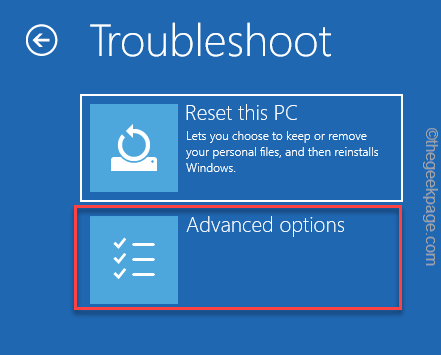
4. अगले चरण में, “पर टैप करेंसही कमाण्ड“.
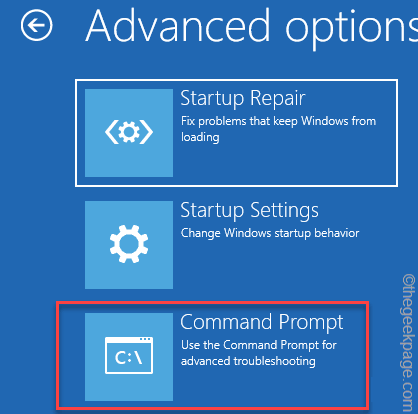
अब, आपका कंप्यूटर कमांड प्रॉम्प्ट टर्मिनल में बूट होगा।
6. अगली स्क्रीन में, अपना खाता चुनें और “पर टैप करें।जारी रखना"अंत में टर्मिनल तक पहुंच प्राप्त करने के लिए।
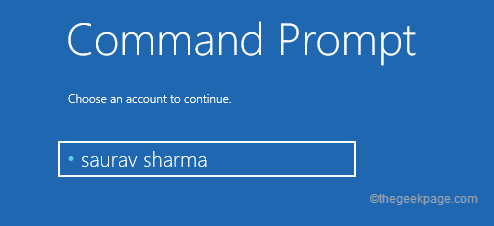
7. आपको यह पता लगाना होगा कि वास्तव में किस ड्राइव में विंडोज फोल्डर है। तो, एक बार सीएमडी प्रकट होने के बाद, प्रकार यह आदेश और हिट प्रवेश करना.
सी: दिरो
अब, आपको यह जांचना होगा कि क्या आप "खिड़कियाँ"फ़ोल्डर। यदि आप इसे नहीं ढूंढ पा रहे हैं तो आपको दूसरी ड्राइव में देखना होगा।
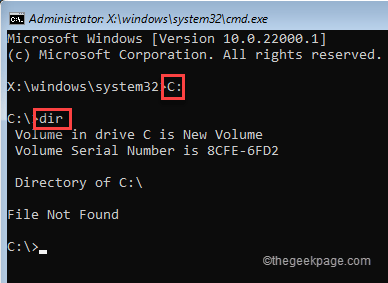
8. अब, आपको दूसरी ड्राइव पर जाना होगा और विंडोज फोल्डर को देखना होगा।
ई: दिरो
यहाँ, आप देख सकते हैं "खिड़कियाँ"फ़ोल्डर। इसलिए, आने वाले सभी कमांड में, हम "इ" चलाना।
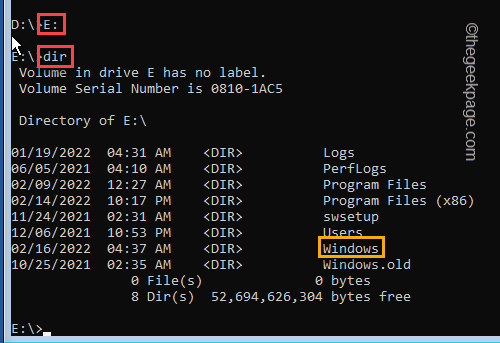
9. तो, अब ध्यान से पेस्ट-संशोधित यह आदेश और हिट प्रवेश करना DISM स्कैन शुरू करने के लिए।
डीआईएम / छवि:ड्राइव लैटर\ /सफाई-छवि /लंबित कार्यों को वापस करें
[
ध्यान दें - "ड्राइवलेटर" को उस ड्राइव अक्षर से बदलें जहां आपने विंडोज फ़ोल्डर देखा है।
हमारे मामले में, यह "ई:" ड्राइव है। तो, हमारे सिस्टम में कमांड होगा -
डीआईएम / छवि:इ:\ /सफाई-छवि /लंबित कार्यों को वापस करें
]
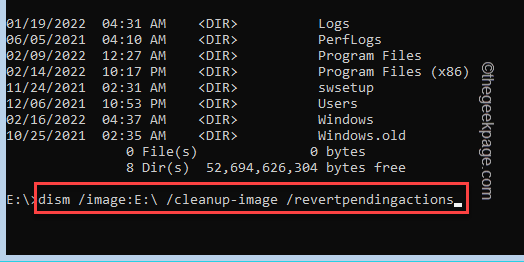
[
वैकल्पिक कदम-DISM कमांड चलाने के बाद, दो अतिरिक्त कमांड हैं जिन्हें आप चला सकते हैं और चेक कर सकते हैं।
कमांड प्रॉम्प्ट खुलने के बाद ओपन होता है, कॉपी पेस्ट ये आदेश और हिट प्रवेश करना.
सीडी सी:\Windows\WinSxS
लंबित ले जाएँ.xml लंबित.पुराना
]
इसके बाद अपने माउस की मदद से कमांड प्रॉम्प्ट को बंद कर दें।
10. अब, “पर टैप करेंजारी रखना"विंडोज़ में बूट करने के लिए।
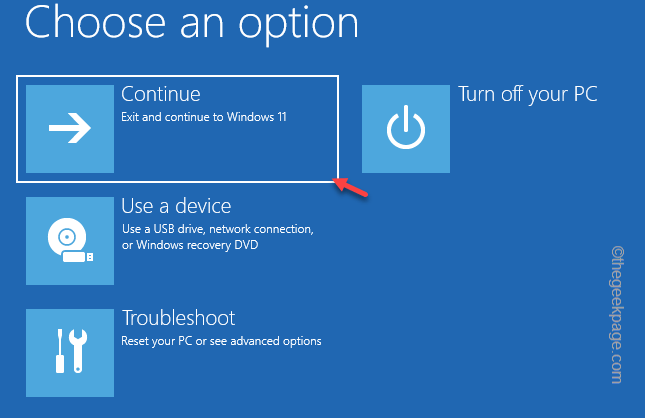
जांचें कि यह समाधान आपके लिए काम करता है या नहीं।
फिक्स 2 - ड्राइवर हस्ताक्षर प्रवर्तन अक्षम करें
ड्राइवर हस्ताक्षर प्रवर्तन को अक्षम करना कई उपयोगकर्ताओं के लिए कारगर रहा है।
1. जब स्वचालित मरम्मत स्क्रीन बूट हो जाए, तो “पर टैप करें।उन्नत विकल्प“.

2. अगला, पर टैप करें "समस्याओं का निवारण"आगे बढ़ने के लिए।

3. अगले चरण में, "पर टैप करेंउन्नत विकल्प“.
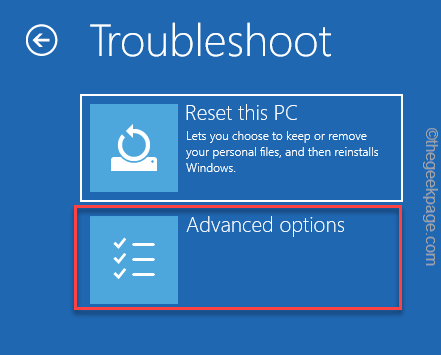
4. यहां, बस "पर क्लिक करेंस्टार्टअप सेटिंग्स"सिस्टम को विशेष मोड में शुरू करने के लिए।
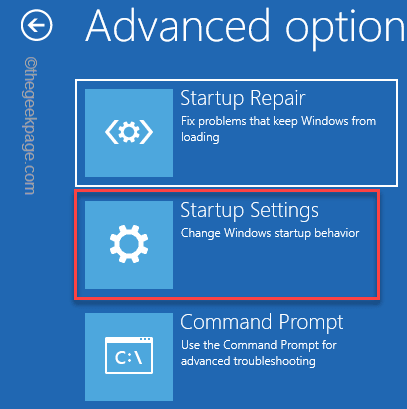
8. अगले चरण में, “पर टैप करेंपुनर्प्रारंभ करें" रीबूट करना।
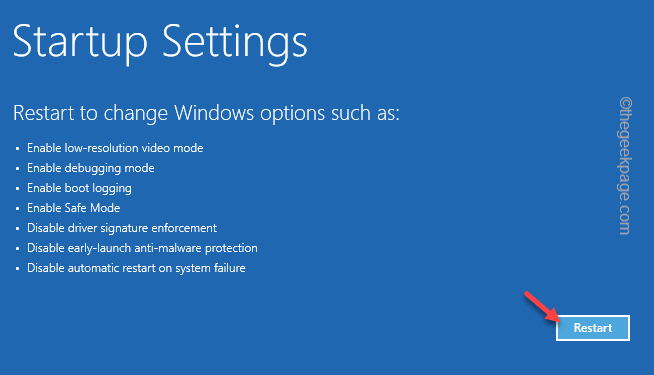
9. स्टार्टअप सेटिंग्स विंडो में, आपको 9 विकल्प मिलेंगे।
10. फिर, हिट करें F7 अपने कीबोर्ड से "चुनने के लिए"ड्राइवर हस्ताक्षर प्रवर्तन अक्षम करें“.
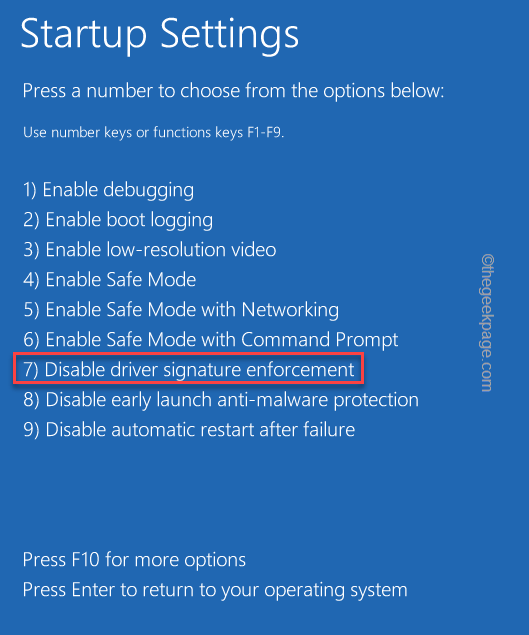
यह ड्राइवर हस्ताक्षर प्रवर्तन को अक्षम करने वाले सिस्टम को पुनरारंभ करेगा।
प्रतीक्षा करें क्योंकि आपका सिस्टम बूट हो जाता है। सिस्टम में साइन इन करें और जांचें कि क्या यह काम करता है।
फिक्स 3 - CHKDSK और SFC टूल चलाएँ
आपको डिस्क चेकिंग ऑपरेशन और SFC टूल चलाना होगा।
1. जब आपका सिस्टम स्वचालित मरम्मत विंडो में बूट हो जाए, तो “पर टैप करें।अग्रिम विकल्पएस"।

2. आगे, इस तरह जाएँ -
समस्या निवारण> उन्नत विकल्प> कमांड प्रॉम्प्ट
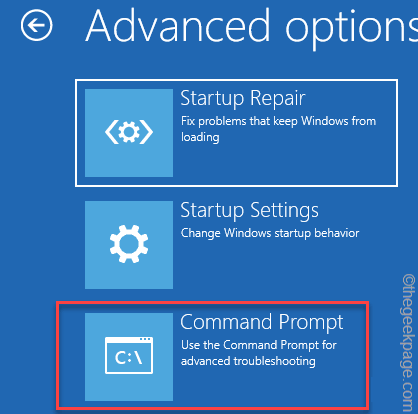
अगले चरणों में, अपना प्रशासनिक खाता चुनें और लॉग इन करने के लिए खाता पासवर्ड टाइप करें।
3. अब, आपको यह पता लगाना होगा कि किस ड्राइव में विंडोज फोल्डर है।
ऐसा करने के लिए, आपको अलग-अलग ड्राइव पर जाना होगा और एक निर्देशिका खोज करनी होगी।
सी: दिरो
यहाँ, जाँच करें "खिड़कियाँ"फ़ोल्डर। यदि आप इसे नहीं ढूंढ पा रहे हैं तो आपको इसके लिए किसी अन्य ड्राइव में देखना होगा।
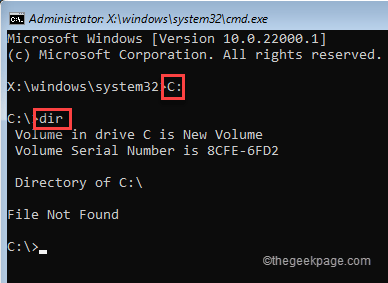
8. तो, फिर से दूसरी ड्राइव पर जाएं और इन कमांड्स का उपयोग करके सभी फोल्डर को सूचीबद्ध करें।
ई: दिरो
यहाँ, आप देख सकते हैं "खिड़कियाँ"फ़ोल्डर। इसलिए, आने वाले सभी कमांड में, हम "इ" चलाना।

4. एक बार जब आप विंडोज ड्राइव में हों, तो डिस्क चेकिंग ऑपरेशन चलाने के लिए इस कोड को निष्पादित करें।
chkdsk /f /r
जब आप देखते हैं "क्या आप इस वॉल्यूम पर ज़बरदस्ती छूट देना चाहेंगे? (Y N)“प्रश्न सीएमडी टर्मिनल में आया है, टाइप करें”यू" और प्रक्रिया शुरू करने के लिए एंटर दबाएं।

5. एक बार यह हो जाने के बाद, इस SFC स्कैनिंग कमांड को चलाएँ।
एसएफसी / स्कैनो
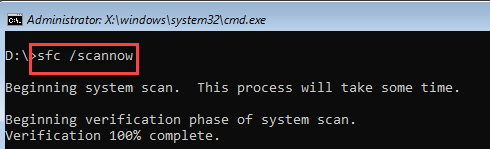
6. SFC टूल चलाने के बाद, अंत में, इस कमांड को टर्मिनल में कॉपी और पेस्ट करें और DISM कमांड को चलाने के लिए अपने कीबोर्ड से एंटर की दबाएं।
DISM /ऑनलाइन /क्लीनअप-इमेज /RestoreHealth
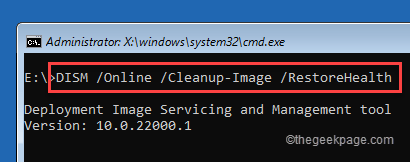
DISM कमांड को पूरा करने के बाद, कमांड प्रॉम्प्ट को बंद कर दें। कमांड प्रॉम्प्ट बंद करें।
7. पहले पेज पर वापस आकर “पर टैप करें”जारी रखना"विंडोज को सामान्य रूप से शुरू करने के लिए।
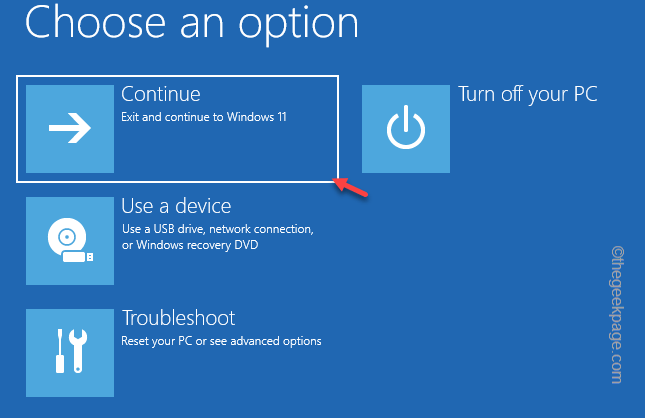
इससे आप जिस समस्या का सामना कर रहे हैं उसे हल करना चाहिए था।
फिक्स 4 - किसी भी नए ऐप को अनइंस्टॉल करें
यदि आप अपने सिस्टम पर एक नया ऐप इंस्टॉल करने के बाद इस समस्या का सामना कर रहे हैं, तो आपको इसे सेफ मोड में अनइंस्टॉल करना होगा।
सुरक्षित मोड में बूट करने के लिए कदम
1. पर थपथपाना "उन्नत विकल्प"अगले चरण पर जाने के लिए।

2. अगला, "पर क्लिक करेंसमस्याओं का निवारण"इस समस्या का निवारण करने के लिए।

3. उसके बाद, "पर टैप करेंउन्नत विकल्प“सेटिंग्स के अगले पृष्ठ पर जाने के लिए।
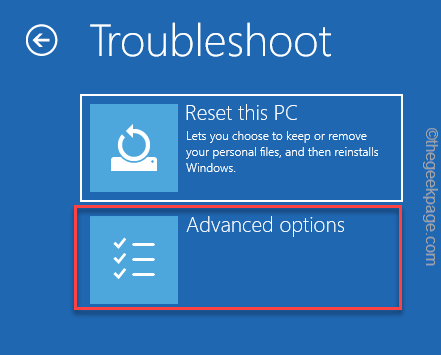
4. उन्नत विकल्प विंडो में, "पर क्लिक करेंस्टार्टअप सेटिंग्स“.

5. अब, “पर टैप करेंपुनर्प्रारंभ करें"सिस्टम को पुनरारंभ करने के लिए।
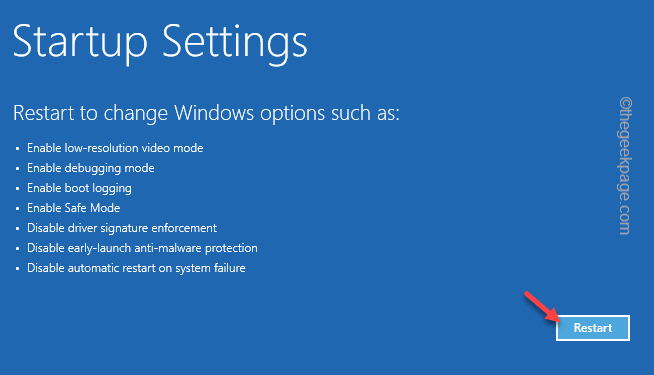
यह आपके सिस्टम को पुनरारंभ करेगा।
6. फिर, बस दबाएं F4 अपने कीबोर्ड से "चुनने के लिए"सुरक्षित मोड सक्षम करें" विकल्प।
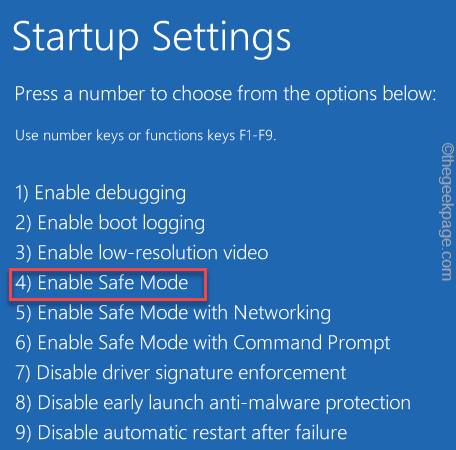
आप देखेंगे कि आपका सिस्टम स्वचालित रूप से पुनरारंभ हो रहा है। 2-3 मिनट में, आप अपने सिस्टम में बूट हो जाएंगे। आप देखेंगे कि डेस्कटॉप बैकग्राउंड पिच ब्लैक दिखाई दे रहा है, जो सेफ मोड में पूरी तरह से सामान्य है।
चरण 2 - ऐप को अनइंस्टॉल करें
अब, एक बार जब आप सिस्टम में बूट हो जाते हैं, तो आप अपने कंप्यूटर से नए दोषपूर्ण ऐप को आसानी से अनइंस्टॉल कर सकते हैं।
1. बस पर राइट-टैप करें विंडोज आइकन और "पर टैप करेंऐप्स और विशेषताएं“.

2. जब सेटिंग्स दिखाई दें, तो ऐप की पहचान करने के लिए दाएँ हाथ के फलक से नीचे स्क्रॉल करें।
3. एक बार जब आपको यह मिल जाए, तो इसके बगल में तीन-बिंदु मेनू पर टैप करें और "पर टैप करें"स्थापना रद्द करें"ऐप को अनइंस्टॉल करने के लिए।
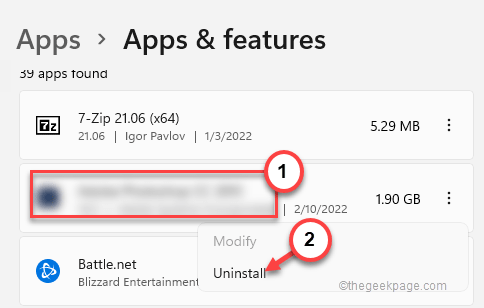
अब, बस स्थापना रद्द करने की प्रक्रिया को पूरा करें।
एक बार जब आप ऐसा कर लेते हैं, तो सेटिंग्स को बंद कर दें।
अंत में, सिस्टम को पुनरारंभ करें।

![Dwm.exe Windows 11 मुद्दे [उच्च CPU, क्रैश, वायरस]](/f/79d91a682682bfce47c28d37278d324f.jpg?width=300&height=460)
